Märkused:
-
Kui soovite, et teie seade vastaks miinimumnõuetele SharePointi ruumi vaatamiseks ja navigeerimiseks, lugege teemat SharePointi tühikute jaoks mõeldud seadmete tugi.
-
Sisu kuvamiseks ruumis peab ruumi Autor veenduma, et sisu on talletatud kohas, kus on näha sobivad kasutusõigused.
Siin on lühike video, mis näitab teile põhitõdesid. Lisateavet leiate video all olevast teabest.

Redigeerimise ajal
|
Nihutage tühik vasakult paremale |
Hiire või sülearvuti rööbe: Vajutage ja hoidke all hiire VASAKUT nuppu või jälgi nuppu ja lohistage kursorit vasakult paremale. |
|
Nihutage ruumi ülalt alla |
Hiire või sülearvuti rööbe: Vajutage ja hoidke all hiire VASAKUT nuppu või jälgi nuppu ja lohistage kursorit ülalt alla. |
|
Vaade ülalt alla (linnu silma vaates) |
Kiirklahv: PageUp hiire kerimisratast: tõmba tagasi sülearvutite kerimise pad: kaks sõrme, liikuge kerides üles |
|
Vaade silmade tasandil |
Kiirklahv: PageDown hiire kerimisratast: push edasi laptop Track pad: kaks sõrme, liikuge allapoole |
Märkus.: Puuteekraaniga sisendeid toetatakse ainult tühikute vaatamiseks. Tühiku redigeerimiseks kasutage hiire ja klaviatuuri või puuteplaat.
Mustandina või pärast avaldamist
|
Nihutage tühik vasakult paremale |
Hiire või sülearvuti rööbe: Vajutage ja hoidke all hiire VASAKUT nuppu või jälgi nuppu ja lohistage kursorit vasakult paremale. PuutefunktsioonideNipsake kahe sõrmega vasakult paremale. |
|
Nihutage ruumi ülalt alla |
Hiire või sülearvuti rööbe: Vajutage ja hoidke all hiire VASAKUT nuppu või jälgi nuppu ja lohistage kursorit ülalt alla. PuutefunktsioonideKahe sõrmega nipsake ülalt alla. |
Peakomplektis oleva ruumi kuvamine
-
Valige käsk Salvesta mustandina või Avalda oma ruum.
-
Veenduge, et teie peakomplekt oleks ühendatud.
-
Valige lõuendi paremas allnurgas nupp peakomplekt.
-
Kui kannate peakomplekti, vaadake ruumi ümber nii, nagu oleksite füüsiline keskkond.
Märkus.: Kui teil on peakomplektiga probleeme, veenduge, et teie seade vastab ruumi vaatamise miinimumnõuetele. Lisateavet leiate teemast seadmete tugi SharePointi ruumides.
SharePointi ruumis veebiosadega suhtlemine
Ühe klõpsuga (hiire või muusikapala vasak klõps, koputage VR-kontrollerile või puudutage nuppu puuduta): Kui veebiosas määratakse käivitatud toiming, käivitab veebiosa ühe klõpsuga käivitamise toimingu. Kui päästikule pole määratud ühtegi toimingut, ei juhtu ühe klõpsu korral midagi.
Paremklõpsake (hiire või pala pad) või vajutage ja hoidke (VR kontroller või puudutus): Kui autor on veebiosale mitu toimingut määranud, kuvatakse täiendavad toimingud kontekstimenüüs.
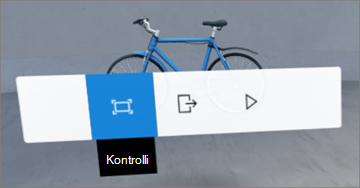
Ühe sõrmega kaevukook (puudutusega), kerimisratast (hiir) või thumbstick (VR-kontrollerid):Dokumenditeegi üksuste sirvimine.
Märkus.: Veebiosadele toimingute lisamine on valikuline. Mõnedel veebiosadel on vaikimisi toimingud, samas kui teisi saab kohandada. Lisateavet selle kohta, milliseid toiminguid saab veebiosa lisada, leiate selle veebiosa spikriteemast. Lisateavet iga veebiosa spikriteemade kohta leiate teemast veebiosade kasutamine SharePointi ruumis.
Märkus.: Sisu kuvamiseks ruumis peab ruumi Autor veenduma, et sisu on talletatud kohas, kus on näha sobivad kasutusõigused.
SharePointi ruumis video ja heli tiitrite ja ärakirjade kuvamine
Kui vaatate brauseris tühikut, klõpsake ruumis suvalist kohta, et veenduda, kas see on valitud, ja seejärel vajutage akna tiitrid ja ärakirjad avamiseks klahvi C . Kui heli esitatakse, kuvatakse logifaili või pealdised automaatselt, kui need on määratud tühiku autoriga.
Suuremate ärakirjade korral valige akna laiendamiseks ^ .










